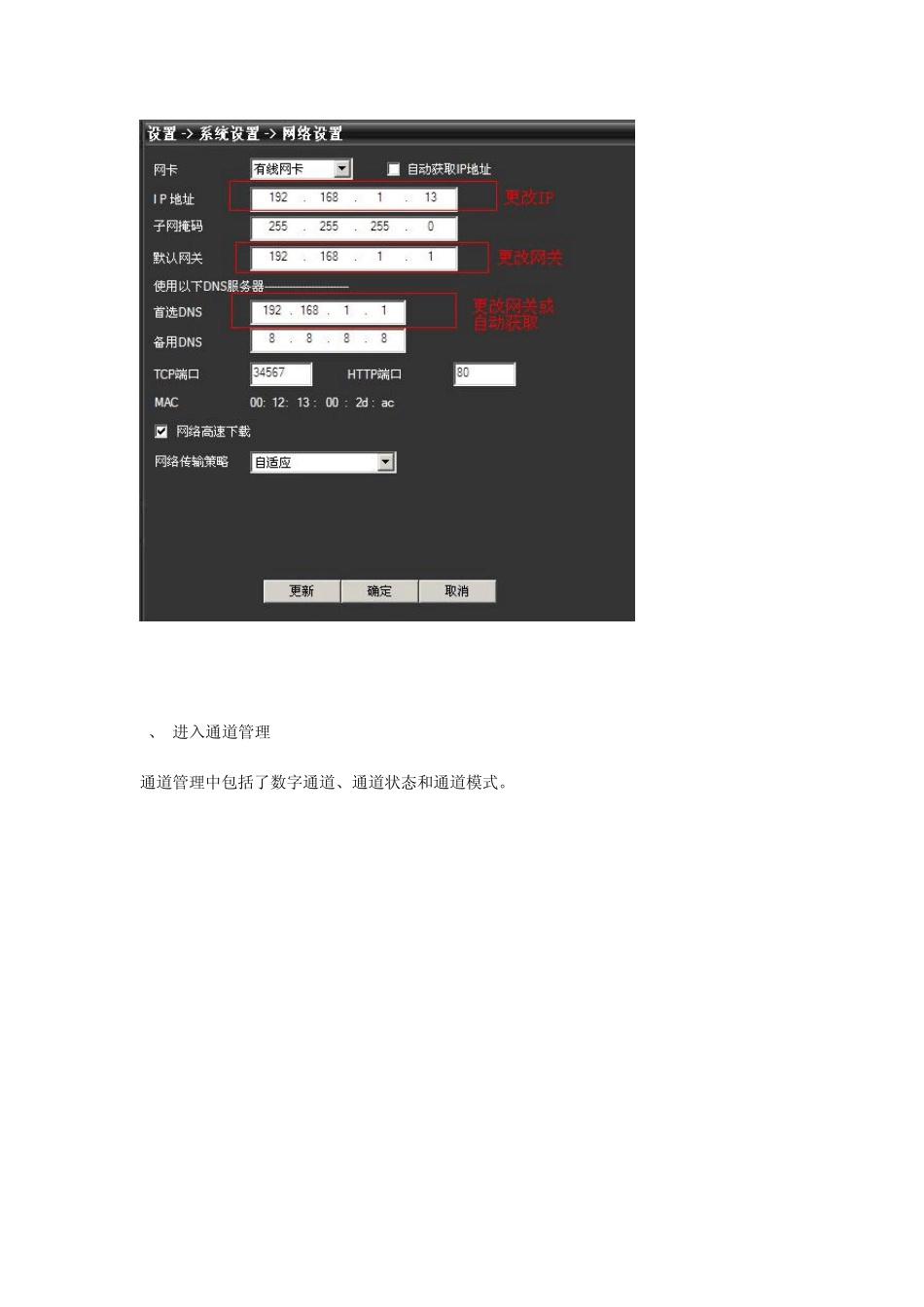NVR 接入网络摄像机使用方法 1、NVR更改 IP 由于 NVR默认 IP可能与路由器网关相左,或与网络摄像机默认 IP相冲突,故可能需更改IP,可自动获取,也可手动更改。 自动获取、进入网络设置勾选自动获取 IP ,然后重启机器。 手动更改 IP , 2、 进入通道管理 通道管理中包括了数字通道、通道状态和通道模式。 通道管理界面 数字通道: 数字通道的单连接界面 数字通道的多连接界面 数字通道界面 【通道】选择通道号; 【启用】反显■表示选中,打开数字通道功能,选择了启用,方可进行相应的设置; 【时间同步】反显■表示选中,开启时间同步,表示该通道的时间会和设备端的时间保持一致。 【连接模式】分单连接和多连接,多连接可以选择多台设备;设备之间会一一轮巡显示,轮巡时间可以进行设置,最少是 10S; 【删除】用户想跟换设备,将之前的设备选中,点击删除就能将其删除掉。 【添加】添加设备,点击添加会出现以下界面: 远程通道配置界面 【配置名称】设备会默认有个配置名称,用户可以根据自己的需求去修改其名称; 【设备类型】有三种类型,分别为:IPC、DVR、HVR,用户根据自己的需求进行选择,默认为IPC; 【协议】系统默认为NETIP,可选 ONVIF; 【远程通道】用户根据需要输入需要连接远程设备的通道号; 【码流】可选主码流、辅码流,默认为主码流; 【端口】默认为34567; 【用户名】默认为admin 注:点击搜索按钮,下面会显示出所搜索到的设备,用户可以根据自己的需求去选择所想连接的设备。 远程通道配置的搜索到的设备列表图 通道状态: 通道状态,当设备存在数字通道时,会有该界面,其会将所有的数字通道状态显示出来。包括通道的最大分辨率,当前分辨率,和连接状态。 当所有通道都正常连接时,显示为: 当有一个通道添加了设备但是未开启的时候,显示为: 全数字通道的通道状态图如下(其中通道添加设备信息存在错误): 注:当画面为多画面时,显示的为辅码流的分辨率,当画面为单画面时,显示的为主码流 的分辨率。 注:当某通道的当前分辨率超过了最大分辨率时,该通道预览画面会显示为红色的“X”,如: 全数字通道模式下,通道3最大分辨率为D1,若将其连接到分辨率比 D1大(如 960H)的设备,其预览画面显示为: 通道模式: 注:不同的型号其具体的通道模式不同,用户可以根据自己的需求进行模式的切换。 另,因网络摄像机 IP 可能一致,需要更改网络摄像机 IP 。(由网络摄像机供应商提供软件进行更改。)